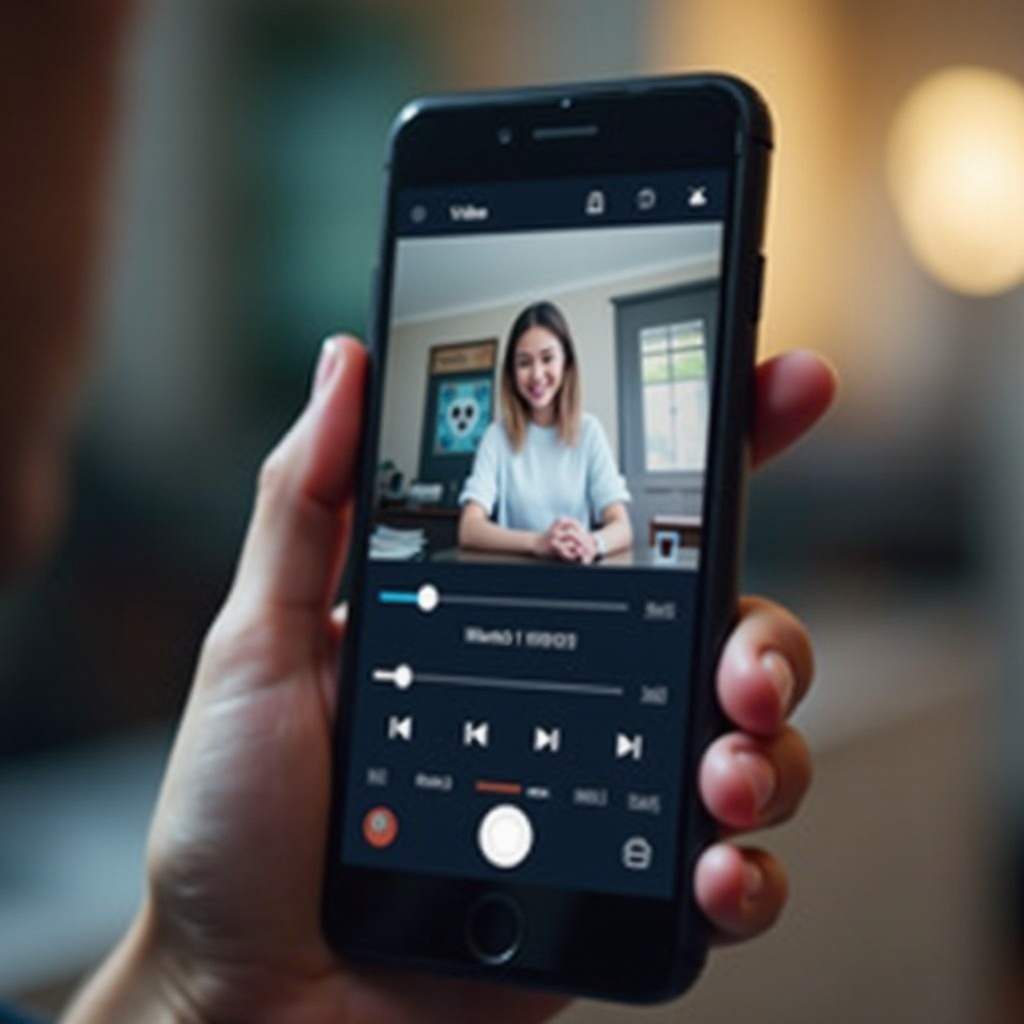Introduction
iPhone이 App Store에 연결되지 않아 새로운 앱이나 업데이트를 다운로드하는 데 방해가 되어 짜증이 나는 경험을 하고 있습니까? 이러한 일반적인 문제는 인터넷 연결 문제나 기기 설정 오류와 같은 여러 원인에서 발생할 수 있습니다. 다행히도 이 문제를 해결하는 것은 종종 간단합니다. 이 가이드는 iPhone을 App Store에 다시 연결하기 위한 여러 가지 잠재적인 솔루션을 안내합니다. 이 종합적인 가이드를 따름으로써 기본 네트워크 확인에서 특정 기기 설정 조정에 이르기까지 다양한 문제를 해결할 수 있습니다.
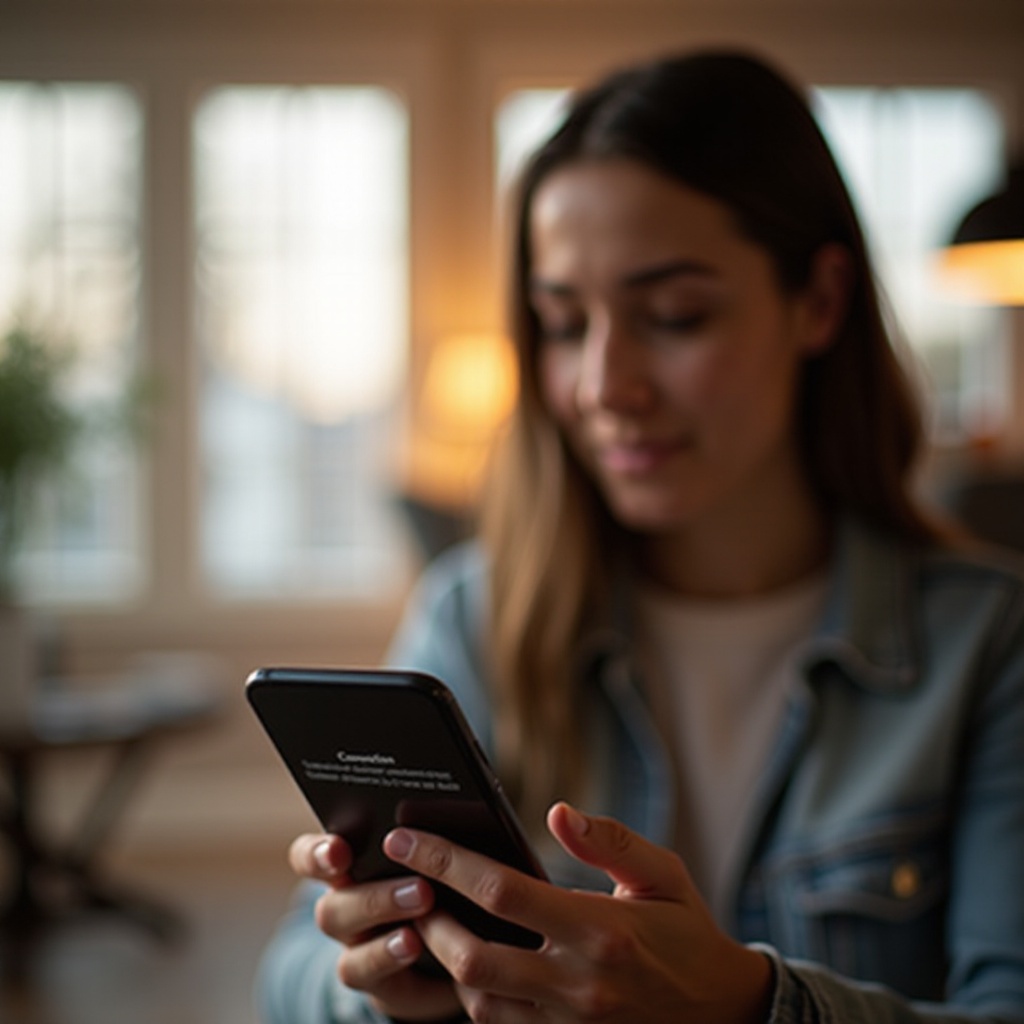
인터넷 연결 확인
기기별 설정을 시작하기 전에 인터넷 연결이 강하고 안정적인지 확인하는 것이 우선입니다. 강력한 연결을 보장하는 것은 App Store에 효과적으로 액세스하는 데 필수적입니다.
Wi-Fi 또는 셀룰러 데이터 확인
iPhone이 안정적인 Wi-Fi 네트워크나 신뢰할 수 있는 셀룰러 데이터에 연결되어 있는지 확인하세요. iPhone의 제어 센터에 액세스하여 Wi-Fi 또는 셀룰러 데이터 설정을 확인하고, 에어플레인 모드가 비활성화되어 있고 Wi-Fi가 활성화되었거나 셀룰러 데이터가 활성화되어 있는지 확인하세요.
인터넷 속도 테스트
때때로 느린 인터넷 속도는 App Store 접근성을 방해할 수 있습니다. 속도 테스트 앱이나 웹사이트를 사용하여 인터넷 속도를 확인하세요. 속도가 부족하다면 더 빠른 네트워크에 연결하여 문제를 해결할 수 있습니다.
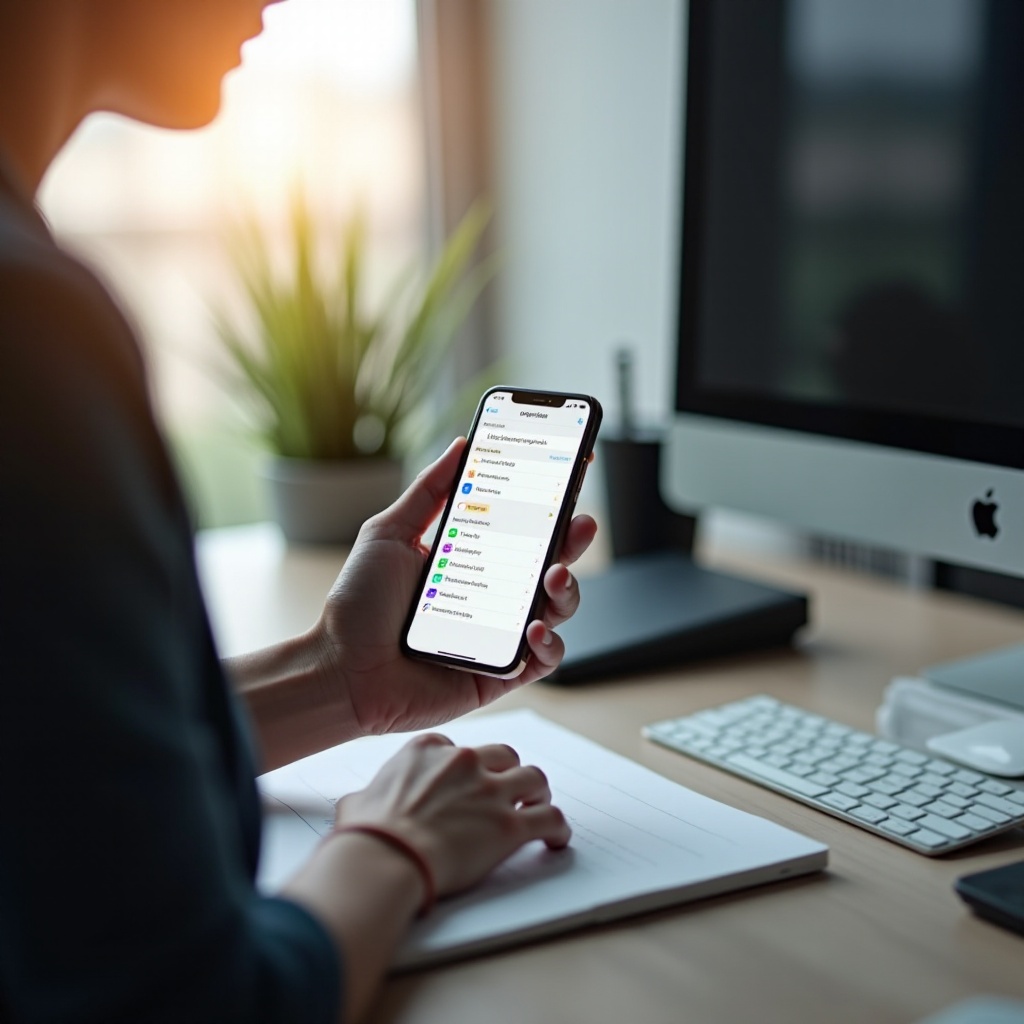
App Store 가용성 확인
인터넷 연결이 양호한 것으로 가정해보면, App Store 서버가 다운타임 중일 수 있습니다.
Apple의 시스템 상태 페이지 확인
Apple의 시스템 상태 페이지를 방문하여 App Store가 현재 운영 중인지 확인하세요. App Store가 비활성화된 경우, Apple의 해결을 기다려야 합니다.
기기 설정 조정
App Store가 운영 중인 것을 확인한 후에는 특정 iPhone 설정을 조정하여 연결 문제를 해결할 수 있습니다.
날짜 및 시간 설정 업데이트
iPhone의 날짜 및 시간 설정이 최신인지 확인하세요. 설정 > 일반 > 날짜 및 시간으로 이동하여 ‘자동 설정’ 옵션을 활성화하세요.
App Store 로그아웃 후 다시 로그인
App Store 계정에서 로그아웃한 후 다시 로그인하면 연결을 새로 고칠 수 있습니다. 설정 > [사용자 이름] > 미디어 및 구매로 이동하여 로그아웃을 선택한 후 Apple ID 자격 증명을 사용하여 로그인하세요.
iPhone 재시동
iPhone을 다시 시작하면 다양한 사소한 오류를 수정할 수 있습니다. 전원 버튼을 누른 채 ‘슬라이드하여 종료’ 슬라이더가 나타날 때까지 길게 눌러 iPhone을 끄고, 전원 버튼을 눌러 기기를 다시 켜세요.
소프트웨어 업데이트
때때로 소프트웨어 버그로 인해 App Store에 연결이 장애를 초래할 수 있습니다.
iOS 업데이트 확인
설정 > 일반 > 소프트웨어 업데이트로 이동하여 사용 가능한 iOS 업데이트를 확인하세요. 업데이트가 대기 중인 경우 화면 지침에 따라 다운로드하고 설치하세요.

네트워크 설정 재설정
이전 솔루션이 효과가 없는 경우, 네트워크 설정 재설정이 필요할 수 있습니다.
재설정 시기 및 방법
저장된 Wi-Fi 네트워크와 비밀번호가 지워질 것이므로 최후의 수단으로 사용하세요. 설정 > 일반 > 재설정 > 네트워크 설정 재설정으로 이동하여 작업을 확인하세요. 재설정 후, Wi-Fi 네트워크에 연결하고 비밀번호를 다시 입력할 준비를 하세요.
보안 설정 조사
VPN이나 제한을 포함한 특정 보안 설정은 App Store에 대한 접근을 방해할 수 있습니다.
VPN이나 제한이 연결에 영향을 주지 않는지 확인
설정 > VPN에서 옵션을 꺼내어 활성 VPN을 비활성화하세요. 또한 설정 > 스크린 타임 > 콘텐츠 및 개인 정보 보호 제한에서 제한을 확인하고 적절히 조정되어 있는지 확인하세요.
전문가 지원 요청
지속적인 문제는 전문적인 개입이 필요할 수 있습니다.
Apple 지원 연락처
Apple 지원은 고유한 상황에 맞춘 추가 지침과 진단 단계를 제공하기 위해 대기 중입니다. Apple 지원 웹사이트 또는 Apple 지원 앱을 통해 전문가와 대화를 시작하세요.
결론
이 지침을 따르면 iPhone이 App Store에 연결되지 않도록 막는 장애를 해결할 수 있습니다. 연결 문제가 초래하는 좌절감에도 불구하고, 대부분의 경우 간단하고 쉽게 해결할 수 있는 문제에서 비롯됩니다. 설정 조정이든 전문가의 도움이든, 철저한 접근이 App Store 접근을 회복하는 핵심입니다.
자주 묻는 질문
왜 내 iPhone이 App Store에 연결할 수 없다고 하나요?
이는 일반적으로 인터넷 연결이 좋지 않거나, 날짜 및 시간 설정이 잘못되었거나, Apple 쪽에서 서버 관련 문제를 나타냅니다.
네트워크 설정을 재설정하면 iPhone의 데이터가 삭제되나요?
네트워크 설정을 재설정하면 저장된 Wi-Fi 비밀번호 및 네트워크가 지워지지만, 사진이나 응용 프로그램과 같은 개인 데이터는 삭제되지 않습니다.
App Store가 다운되었는지 어떻게 확인하나요?
Apple의 시스템 상태 페이지를 방문하여 현재 App Store 서비스가 영향을 받거나 사용할 수 없는지 확인하면, Apple 쪽에서 문제가 있는 것으로 나타날 수 있습니다.